Buat dan edit aturan kotak masuk di Outlook di web
Gunakan aturan kotak masuk untuk melakukan tindakan secara otomatis pada email masuk, seperti memindahkannya ke folder tertentu atau mengubah tingkat kepentingan masing-masing pesan. Aturan memungkinkan Anda mengatur, mengarahkan, dan membersihkan pesan tanpa harus memindahkannya secara manual.
Buat aturan
- Masuk ke Outlook di web. Gunakan alamat email dan kata sandi Microsoft 365 (nama pengguna dan kata sandi GoDaddy tidak akan berfungsi di sini).
- Di sudut kanan atas, pilih
 Pengaturan .
Pengaturan . - Pilih Email , lalu Aturan .
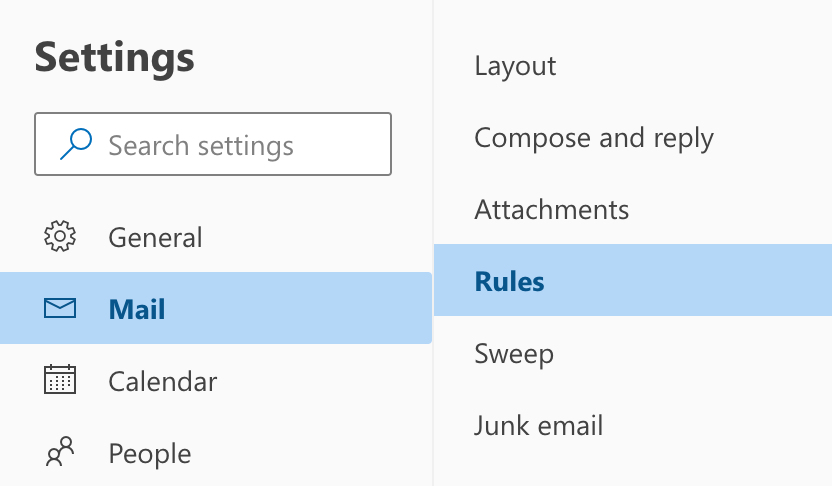
- Pilih + Tambahkan aturan baru .
- Masukkan nama aturan. Gunakan judul yang akan membantu Anda mengidentifikasi fungsi aturan dengan mudah.
- Pilih kondisi yang akan memicu aturan untuk berjalan. Misalnya, jalankan aturan pada semua pesan, atau pesan dari tanggal atau pengirim tertentu.
- Pilih tindakan yang akan terjadi saat aturan dipicu. Misalnya, saat dijalankan, aturan akan meneruskan pesan, menandainya sebagai telah dibaca, atau memindahkannya ke folder lain. Catatan: Bergantung pada jenis aturan yang Anda siapkan, Anda mungkin dapat menambahkan pengecualian dan ketentuan tambahan.
- Di samping Hentikan pemrosesan aturan lainnya , centang kotak jika Anda tidak ingin aturan lain berjalan setelah aturan ini. Aturan berikutnya akan diabaikan, meskipun aturan tersebut berlaku untuk pesan.
Contoh: Jika Anda memiliki aturan yang memindahkan pesan email dari atasan Anda ke folder dan aturan yang menghapus pesan apa pun dengan lampiran, Anda mungkin tidak ingin pesan dari atasan Anda yang memiliki lampiran dipindahkan dan dihapus.
- Pilih Simpan .
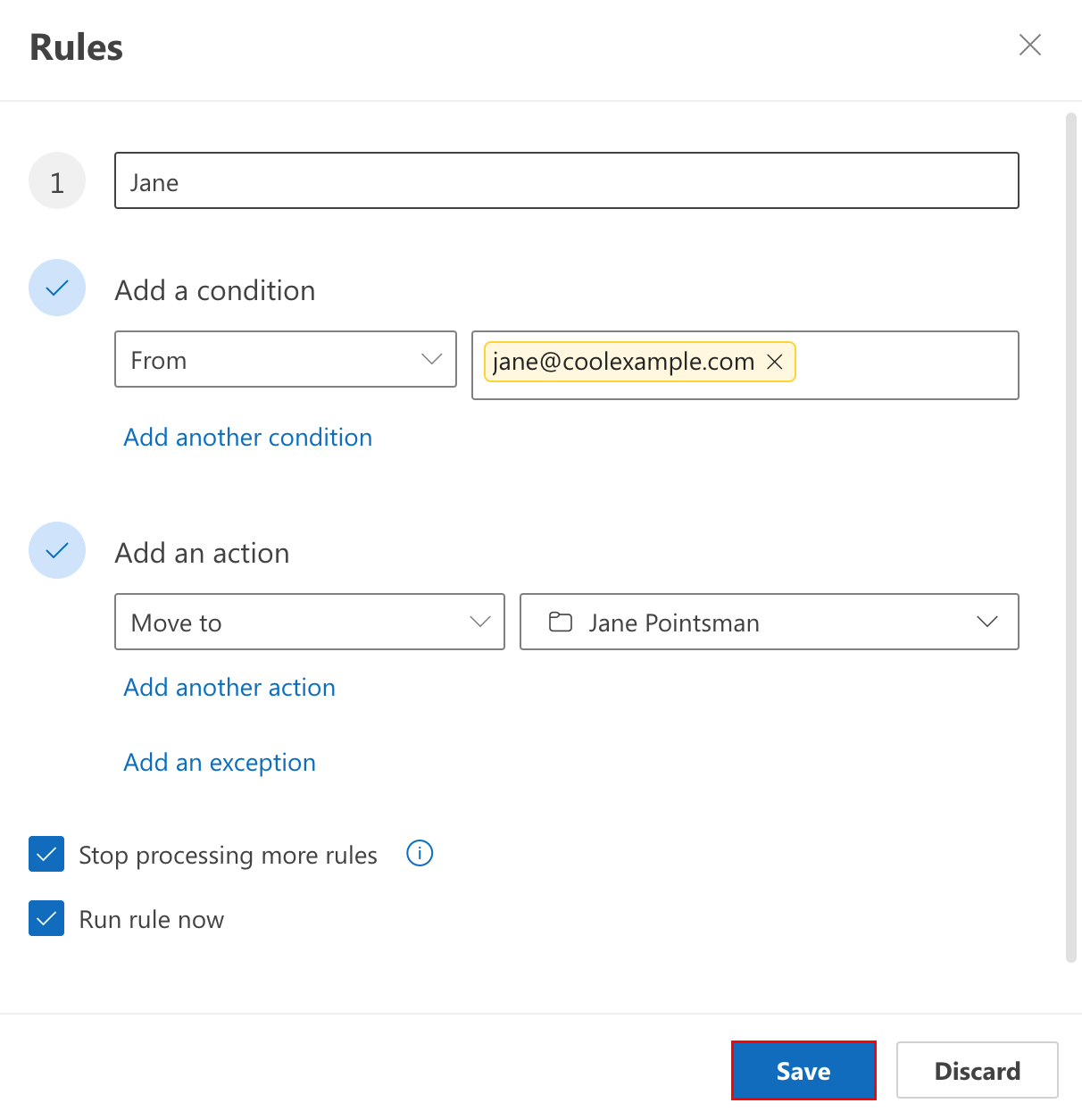
Edit dan jalankan aturan yang ada
- Masuk ke Outlook di web. Gunakan alamat email dan kata sandi Microsoft 365 (nama pengguna dan kata sandi GoDaddy tidak akan berfungsi di sini).
- Di sudut kanan atas, pilih
 Pengaturan .
Pengaturan . - Pilih Email , lalu Aturan .
- Temukan aturan yang ingin Anda edit atau jalankan.
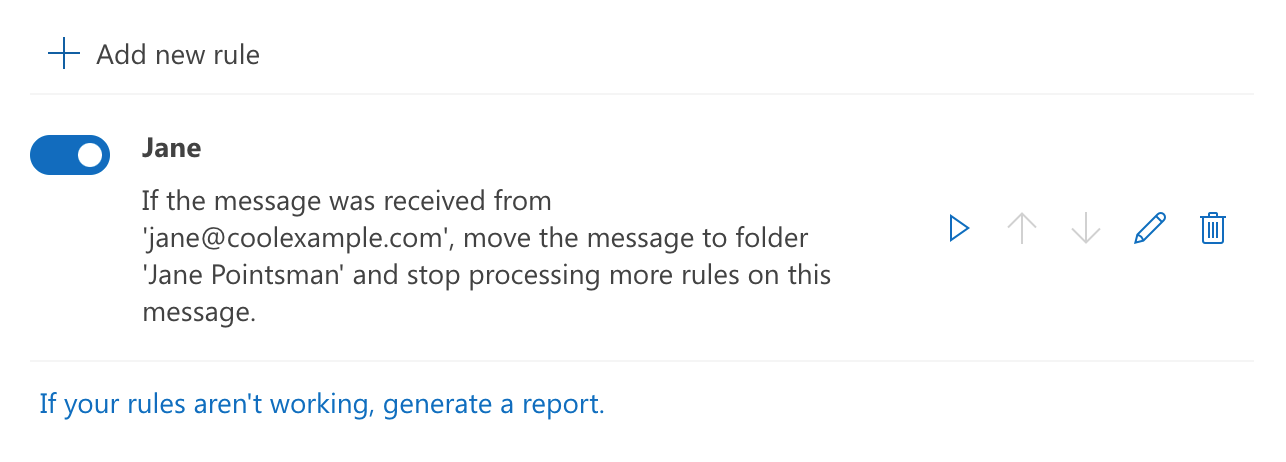
- Di samping aturan, Anda dapat:
 Nonaktifkan atau aktifkan aturan : Alihkan toggle untuk menonaktifkan atau mengaktifkan aturan.
Nonaktifkan atau aktifkan aturan : Alihkan toggle untuk menonaktifkan atau mengaktifkan aturan. Jalankan aturan sekarang : Terapkan aturan Anda ke semua pesan yang relevan.
Jalankan aturan sekarang : Terapkan aturan Anda ke semua pesan yang relevan. Edit aturan : Ubah nama, kondisi, atau tindakan aturan.
Edit aturan : Ubah nama, kondisi, atau tindakan aturan. Hapus aturan : Hapus aturan agar tidak berlaku lagi untuk pesan masuk.
Hapus aturan : Hapus aturan agar tidak berlaku lagi untuk pesan masuk.
Info selengkapnya
- Lihat artikel Microsoft tentang membuat dan mengedit aturan kotak masuk.
- Siapkan balasan otomatis di luar kantor di Outlook
- Opsi penerusan untuk alamat email EMAIL_M365 saya